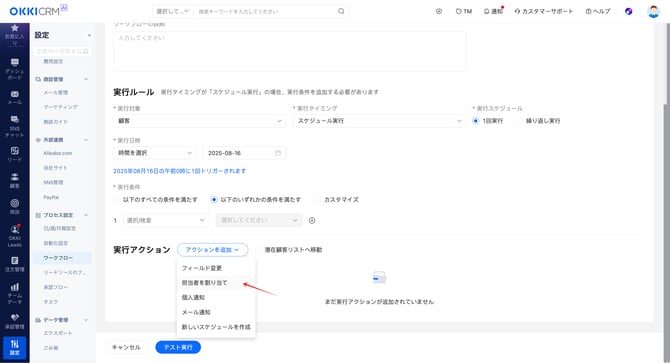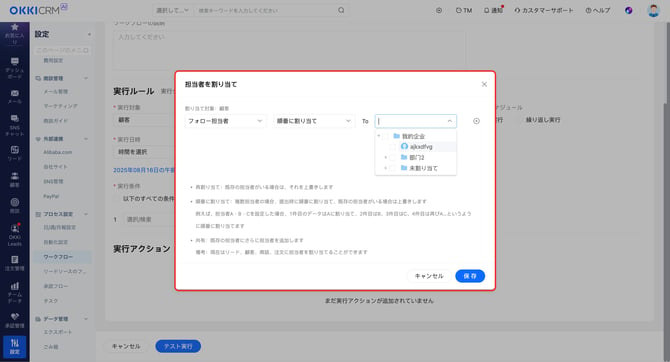チームマネジメントを効率化する方法
本記事では、チームマネジメントを効率化する方法についてご紹介します。
日/週/月報の設定&運用
まず、「設定>日/週/月報設定」へアクセスし、編集する項目を選択して編集ボタンをクリックします。
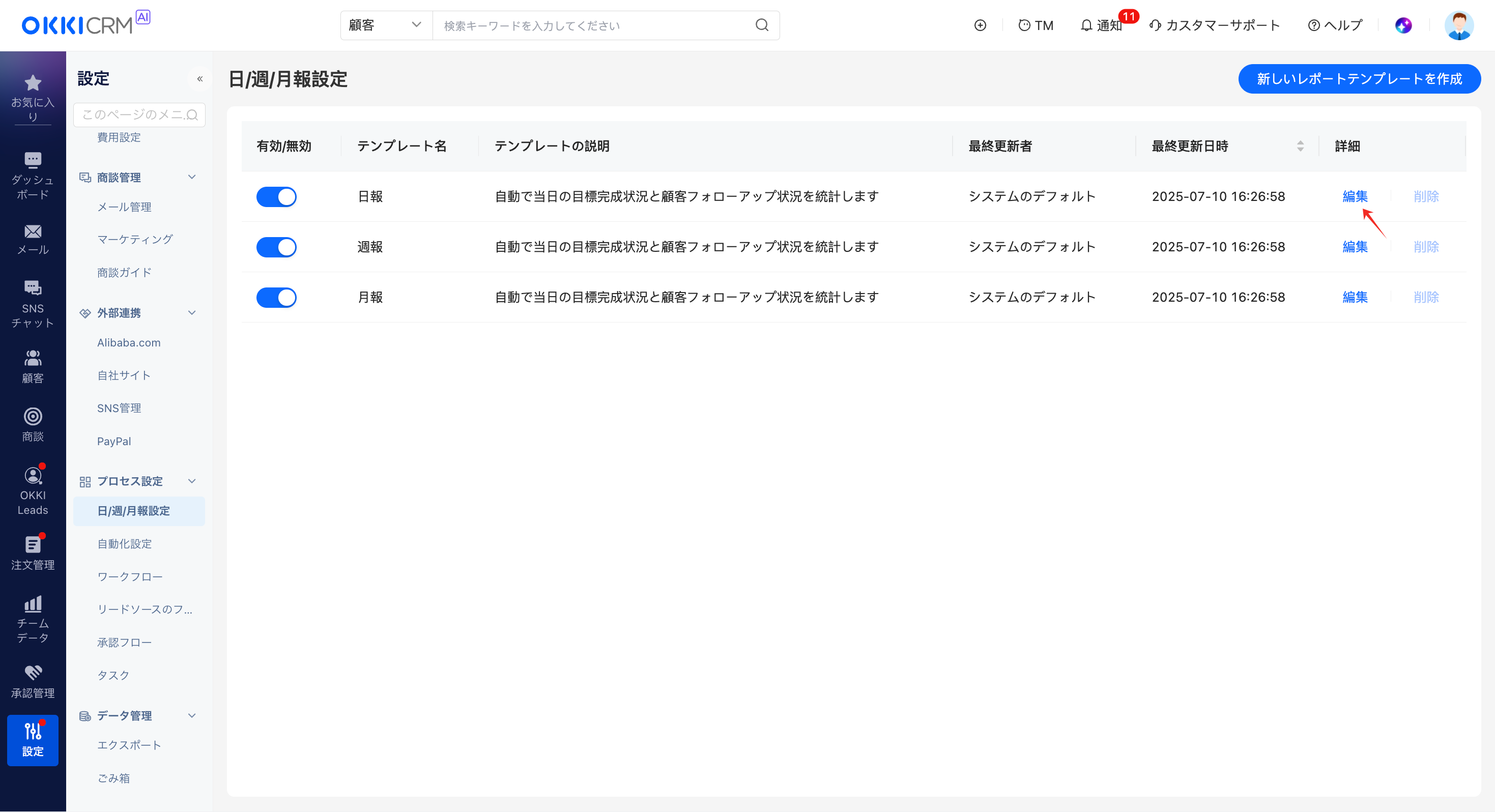
レポート設定を編集します。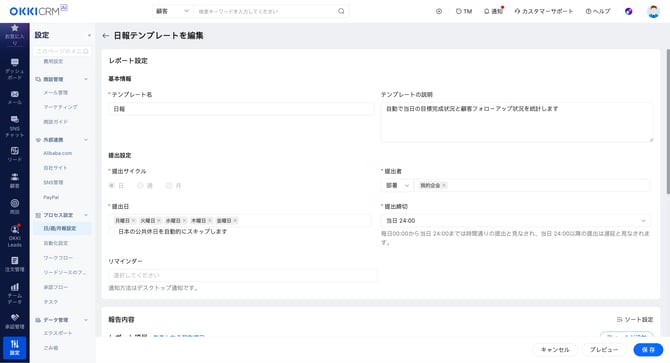
日報おすすめ入力内容
・本日の業務内容(具体業務)
例:A社(アメリカ)に商品の見積提出、返信待ち
・本日フォローアップの状況
例:B社(ドイツ)PI#20250620-F01、納期確認中
週報おすすめ入力内容
・今週の顧客状況/進捗
例:A社と価格交渉中、B社より見積依頼を受領、C社から返信なしのため再フォロー予定・今週の気づき/学び(思考・成長)例:返信率の高かった件名の共通点に気づいた/商談時のヒアリング力向上を実感
・今週の気づき/学び(思考・成長)
例:返信率の高かった件名の共通点に気づいた/商談時のヒアリング力向上を実感
月報おすすめ入力内容
・本月の業務状況(具体業務)
例:合計〇件の見積対応、うち〇件が成約
・本月の顧客状況
例:新規顧客獲得:〇社。既存顧客とのフォローアップ:〇件。重点対応顧客:B社(米国)。・本月のまとめ(所感・課題・来月に向けて)
例:新規リードの質が改善傾向にあるため、来月は中東地域へのアプローチを強化。
レポートの入力項目は、『編集ボタン』をクリックすると編集が可能です。また、『項目を追加』をクリックすれば、新しい入力項目を追加することもできます。
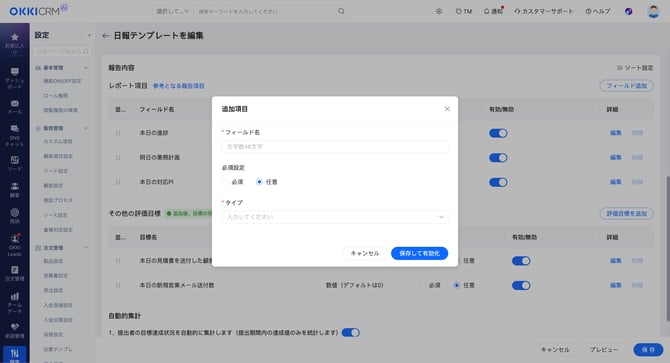
編集完了したら、実際にレポートを書いてみましょう。
「チームデータ>自分の提出物>業務報告書を作成」をクリックします。

内容を入力して「確定」ボタンをクリックします。
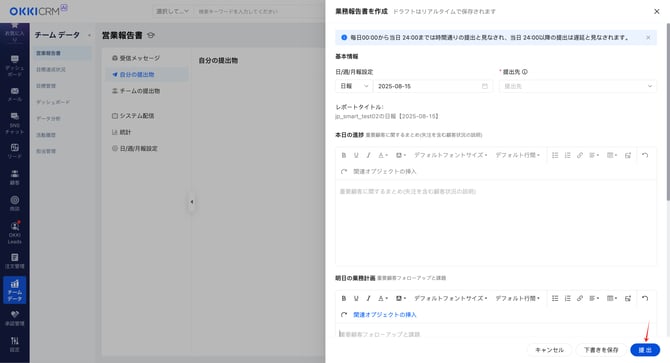
応用①:受注成績リアルタイム通知
大口注文の成約後、戦報の形式で各部署や営業担当者全員に通知を行い、士気を高めたり表彰したりする仕組みを導入したい場合、ワークフローを活用することで実現可能です。
さらに、通知内容はカスタマイズが可能で、注文金額や業績の帰属先、受注日などの情報を添付することもできます。
Step1. 実行対象を「オーダー」に設定し、実行条件は「新規作成または編集/変更を保存後」を選択します。
Step2. 条件設定として、「注文金額が〇〇円以上」を指定し、通貨と金額を選択、さらに注文ステータスは「完了」とします。
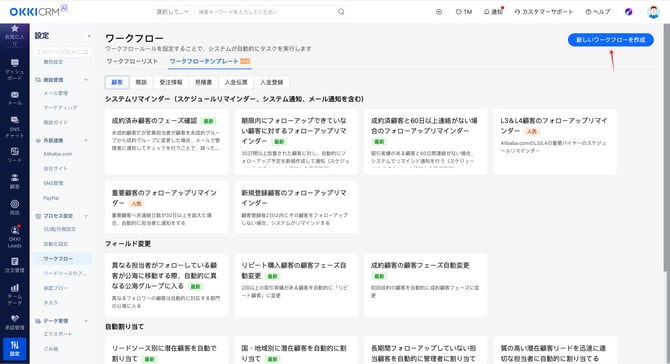
Step3. 実行アクションでは「メール通知」を選択します。
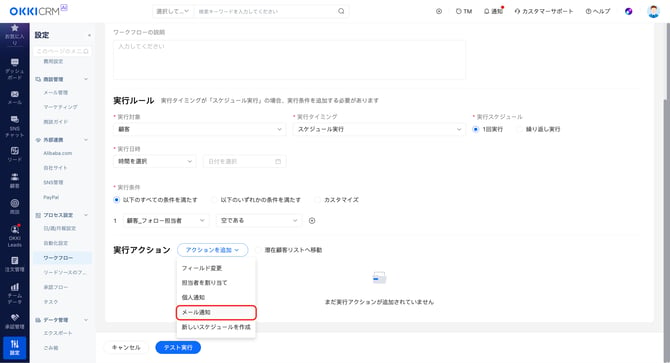
Step4. 実行アクションを設定します。例えば、通知対象者(メール受信者)を選び、メール本文を記入します。営業担当者名や金額などの情報は、項目挿入機能を使ってメール内に表示させることが可能です。
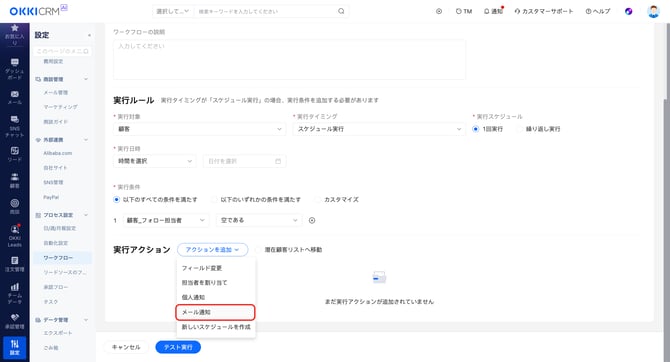
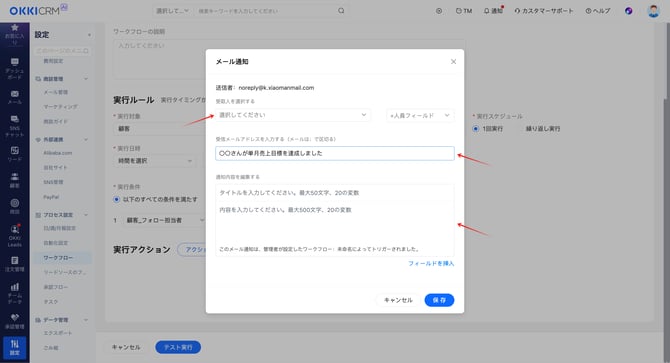
応用②:潜在顧客自動配分
Step1. ワークフロー名と説明を入力し、用途が一目で分かるようにします。
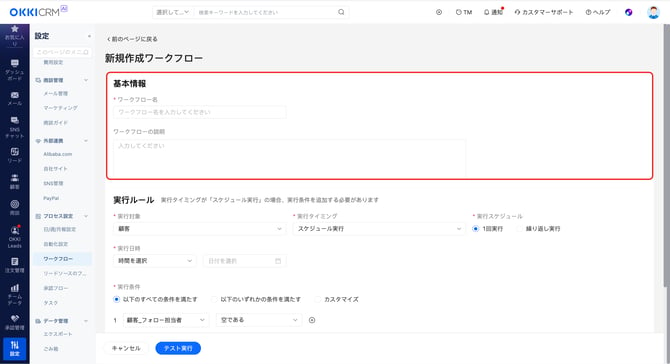
Step2. 実行対象を「顧客」、実行条件を「毎日チェック」、開始時刻は「翌日」からとします。
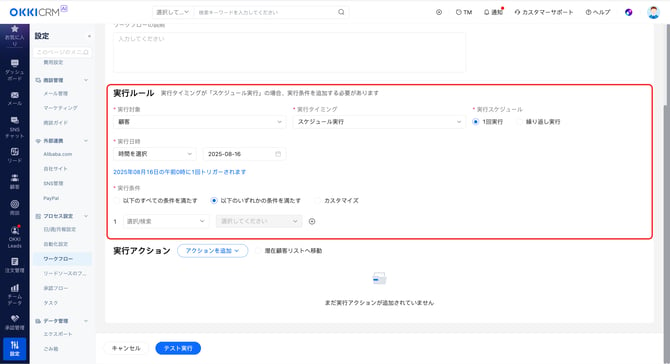
Step3. 実行条件として、「次のいずれかを満たす」→「顧客のフォロー担当者が未設定」であること(=潜在顧客)を指定します。